Gmail é um dos provedores de serviços de e-mail que possui uma grande quantidade de armazenamento. Embora isso certamente seja uma vantagem, também é uma das maiores desvantagens que muitos usuários enfrentam. Como os usuários podem armazenar gigabytes de dados gratuitos, limpando e-mails se torna uma prioridade menor, o que deixa milhares de e-mails para serem acessados quando eles finalmente usam quase todo o armazenamento gratuito.
Embora ver milhares de e-mails não lidos e desnecessários possa ser intimidante, limpar tudo para começar do zero é surpreendentemente fácil e rápido. Neste guia, mostraremos como excluir todos os e-mails do Gmail, bem como configurar seu e-mail para excluir automaticamente e-mails antigos e a importância de limpar regularmente sua caixa de entrada.

Por que você deve limpar regularmente sua caixa de entrada?
Se você ainda tem espaço suficiente em sua caixa de entrada, pode estar se perguntando por quê você deve limpar isso? Limpar seu e-mail tem vários benefícios. Aqui estão os principais motivos:
A maioria dos e-mails perde seu valor
O objetivo principal de um e-mail é enviar e receber informações. Portanto, se você tiver recebeu um email de cinco anos atrás, é provável que os dados desse e-mail não tenham mais valor.
Por exemplo, se você recebeu um tópico de discussão por e-mail de seu ex-empregador há três anos, você acha que qualquer informação desse tópico é valiosa? Provavelmente não. É por isso que é melhor apenas manter os e-mails com valor e tentar remover os redundantes.
Velocidade de pesquisa humana e por computador
Mesmo se você organizar seus e-mails por pastas em projetos diferentes, ainda é mais fácil examinar visualmente 50 e-mails em vez de 500 e-mails. E mesmo que você sempre use Opção de filtragem do Gmail para reduzir os resultados, ainda assim não superará a conveniência de uma lista mais curta e mais limpa.
Você não apenas achará difícil filtrar centenas ou milhares de e-mails, mas o Gmail também demorará mais para filtrar um conjunto de dados se ele tiver muitos registros. Simplificando, ter menos e-mails permitirá que você e o Gmail façam uma pesquisa melhor.
Desempenho do sistema local
Além da velocidade de pesquisa, ter muitos e-mails também pode afetar seu sistema operacional, especialmente usando um programa de e-mail local. Por exemplo, quanto mais emails de email você tiver, mais tempo levará para o seu programa de email iniciar e sincronizar com o servidor.
Como resultado, seus backups demorarão mais. Portanto, mesmo que o espaço em disco rígido seja bastante acessível, manter sua caixa de correio no mínimo sempre será uma solução melhor.
Como excluir todos os e-mails do Gmail
Se você deseja excluir todos os e-mails da caixa de entrada do Gmail, só precisa de um computador, Conta do Gmail e um pouco de tempo. Em seguida, siga as etapas abaixo para limpar completamente sua caixa de entrada:
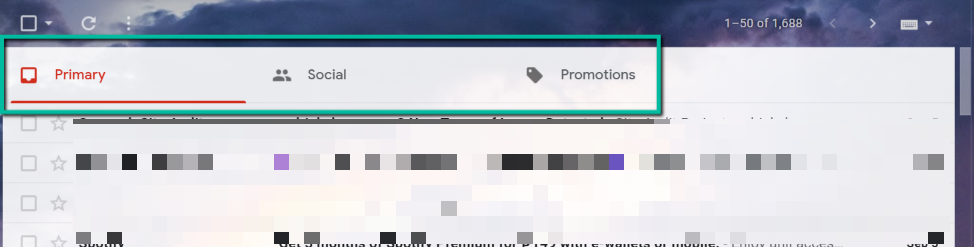
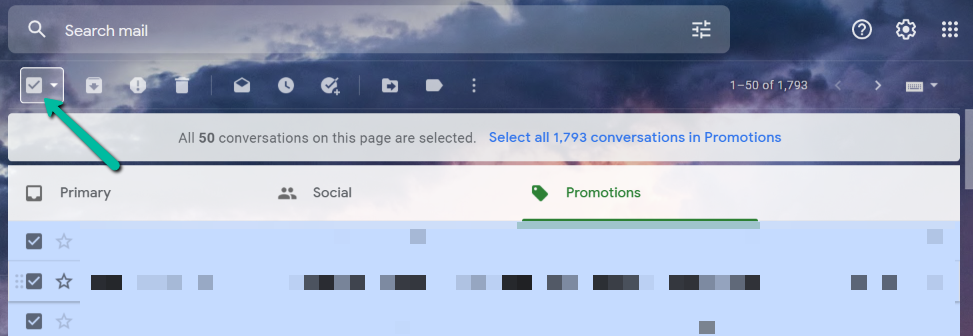
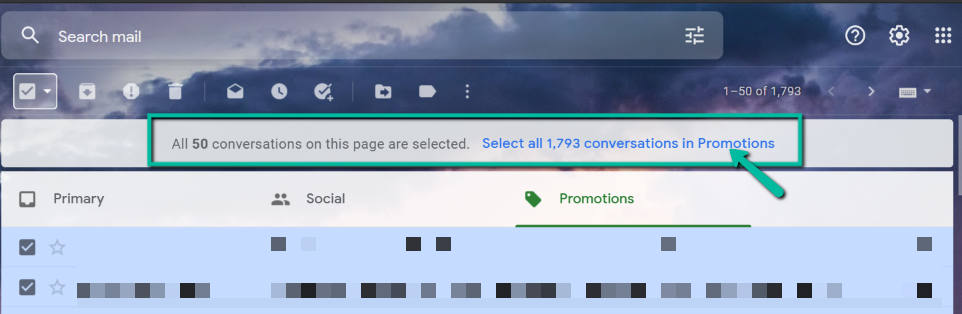
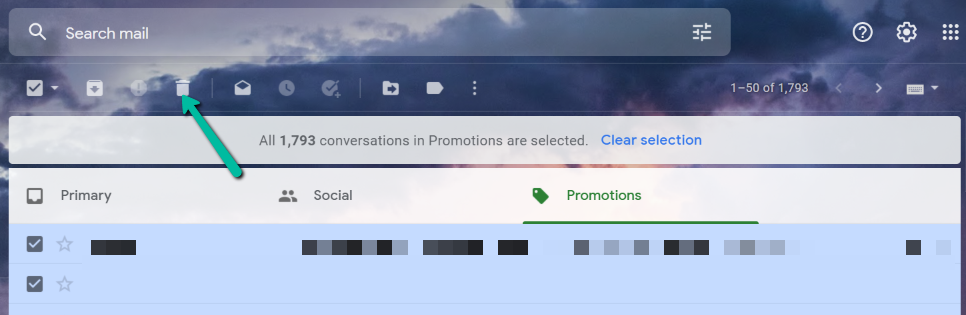
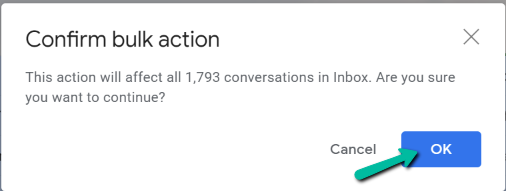
Nota:Embora você tenha excluído todos os seus e-mails na categoria Promoção, isso não significa que eles foram removidos de sua conta do Gmail. Com o Gmail, depois que você exclui um e-mail, ele é armazenado na sua pasta de lixo por cerca de 30 dias. Somente após esse período, o Google os excluirá permanentemente. Se você deseja acelerar esse processo e excluir todos os seus e-mails definitivamente, siga as próximas etapas abaixo.
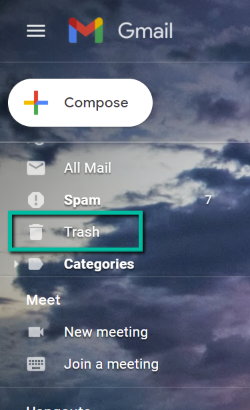

Como excluir e-mails no Gmail automaticamente
Se quiser tornar as coisas mais convenientes, você pode configurar um filtro que permitirá que você apague e-mails antigos de sua caixa de entrada automaticamente.
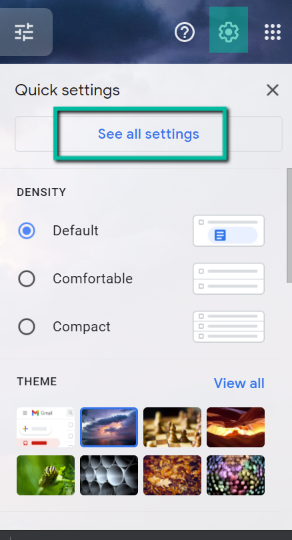
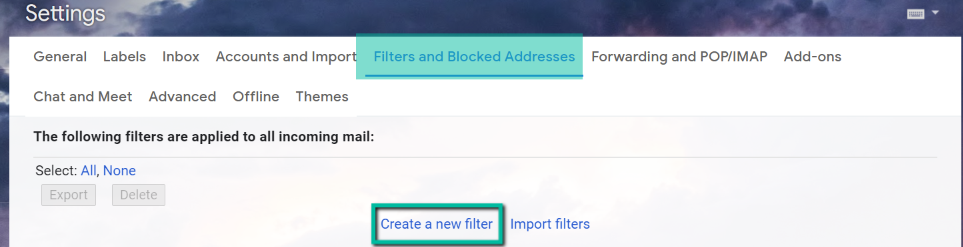
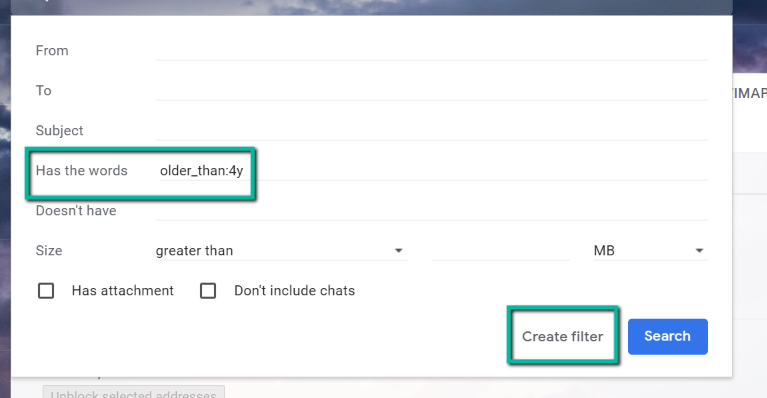
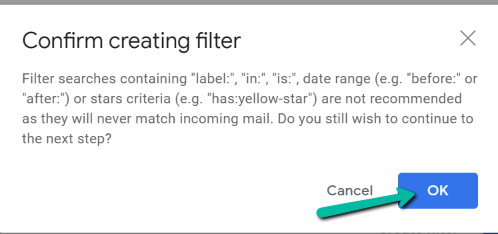
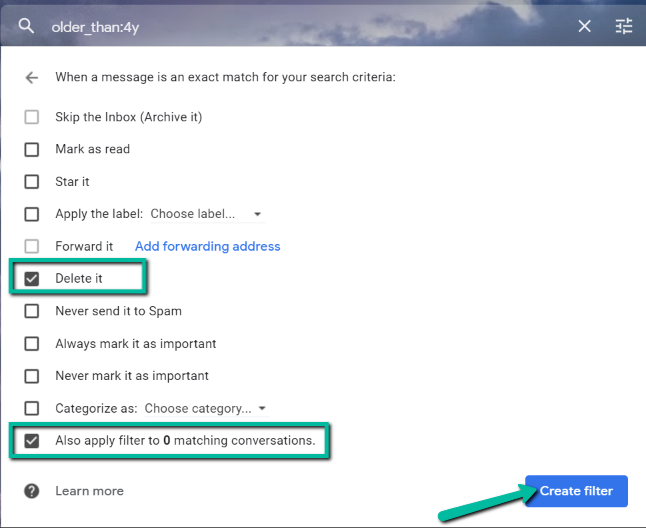
Isso excluirá automaticamente todos os seus e-mails anteriores à data especificada. Se você deseja excluir este filtro no futuro, siga as etapas abaixo:
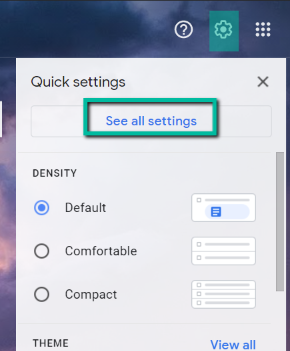
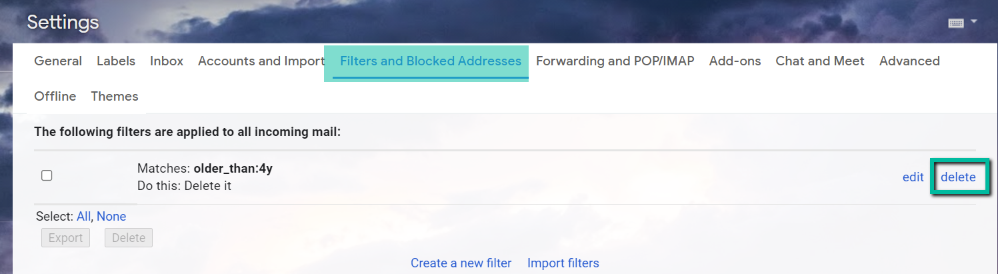
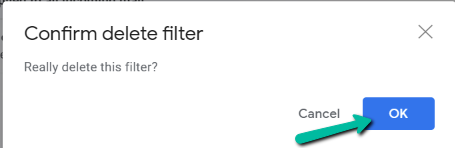
Manter uma caixa de entrada limpa
Saber como excluir todos os e-mails do Gmail permitirá que você tenha uma caixa de entrada descomplicada e certifique-se de que receberá todos os e-mails essenciais. Além disso, agora você pode configurar sua caixa de entrada para excluir automaticamente e-mails antigos, para que não precise se lembrar de fazer isso manualmente.